OpenLiteSpeed est un serveur HTTP open source développé par LiteSpeed Technologies. Il s'agit d'un serveur HTTP hautes performances et léger avec une interface graphique Web pour l'administration.
OpenLiteSpeed peut gérer plus de cent mille connexions simultanées avec une faible consommation de ressources (CPU et RAM) et prend en charge de nombreux systèmes d'exploitation tels que Linux, Mac OS, FreeBSD et SunOS. Le serveur peut être utilisé pour exécuter des scripts de page Web écrits en PHP, Ruby, Perl et Java.
Dans ce tutoriel, nous allons vous montrer comment installer OpenLiteSpeed avec la base de données MariaDB et le PHP 7.4 actuel sur le serveur CentOS 8 actuel.
Prérequis
Pour ce guide, nous utiliserons le dernier serveur CentOS 8 avec 2 Go de RAM, 25 Go d'espace disque libre et 2 processeurs.
Ce que nous allons faire :
- Installer OpenLiteSpeed
- Installer la version OpenLiteSpeed de PHP 7.4
- Installer la base de données MariaDB
- Configurer l'administrateur OpenLiteSpeed
- Configurer OpenLiteSpeed avec PHP 7.4
- Exécution d'OpenLiteSpeed sur le port 80
- Test
Étape 1 - Installer OpenLiteSpeed
Tout d'abord, nous allons ajouter le référentiel openliteSpeed et installer le serveur Web OpenLiteSpeed à partir de celui-ci.
Ajoutez le référentiel OpenLiteSpeed pour CentOS 8 à l'aide de la commande ci-dessous.
rpm -Uvh http://rpms.litespeedtech.com/centos/litespeed-repo-1.1-1.el8.noarch.rpm
Après cela, vérifiez tous les référentiels disponibles sur le système CentOS.
dnf repolist
Et vous obtiendrez le résultat ci-dessous.
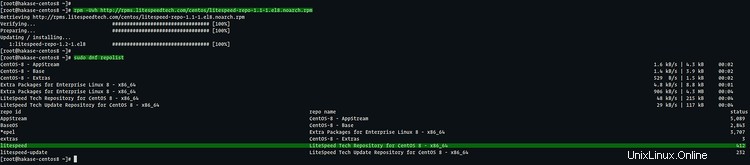
En conséquence, vous avez ajouté le référentiel OpenLiteSpeed au système CentOS 8.
Installez maintenant le package OpenLiteSpeed à l'aide de la commande dnf ci-dessous.
sudo dnf install openlitespeed
Une fois l'installation terminée, démarrez le service OpenLiteSpeed et ajoutez-le au démarrage du système.
systemctl start lsws
systemctl enable lsws
Vérifiez maintenant le service openlitespeed.
systemctl status lsws
OpenLitespeed est opérationnel sur le système CentOS 8.
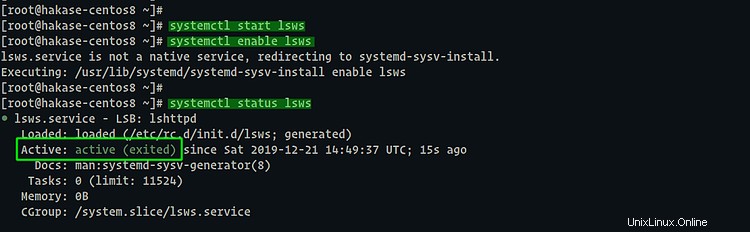
En conséquence, vous avez installé le serveur Web openlitespeed sur le serveur CentOS 8.
Étape 2 - Installer PHP 7.4
Après avoir installé le serveur Web openlitespeed, nous installerons le dernier PHP 7.4 pour openlitespeed appelé 'LSPHP' ou (LSAPI et PHP).
Avant d'installer les packages PHP 7.4, ajoutez le référentiel EPEL au système.
sudo dnf install epel-release
Après cela, installez les packages LSPHP à partir du référentiel officiel OpenLitespeed à l'aide de la commande suivante.
sudo dnf install lsphp74 lsphp74-mysqlnd lsphp74-process lsphp74-mbstring lsphp74-mcrypt lsphp74-gd lsphp74-opcache lsphp74-bcmath lsphp74-pdo lsphp74-common lsphp74-xml
Une fois l'installation terminée, vérifiez le fichier chaussette PHP à l'aide de la commande netstat ci-dessous.
netstat -pl | grep lsphp
Et le PHP 7.4 pour OpenLitespeed est opérationnel.

En conséquence, vous avez installé les packages PHP 7.4 pour le serveur Web openlitespeed.
Étape 3 - Installer MariaDB
Dans cette étape, nous allons installer le serveur MariaDB et configurer son mot de passe root.
Installez le serveur MariaDB à l'aide de la commande dnf ci-dessous.
sudo dnf install mariadb mariadb-server
Une fois l'installation terminée, démarrez le service MariaDB et ajoutez-le au temps de démarrage.
systecmtl start mariadb
systemctl enable mariadb
Le service MariaDB est maintenant opérationnel.
Ensuite, nous allons configurer le mot de passe root pour le serveur de base de données. Et nous utiliserons l'outil de ligne de commande 'mysql_secure_installation' pour cela.
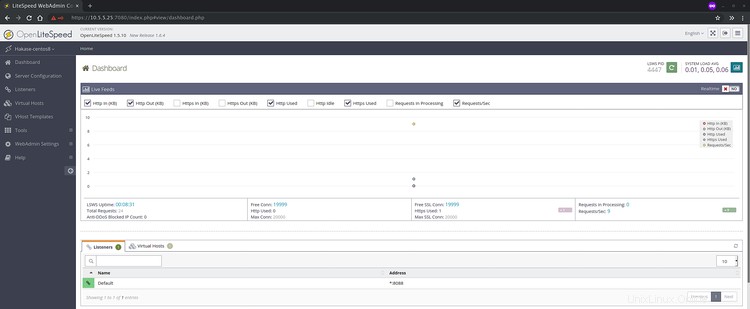
Exécutez la commande 'mysql_secure_instalaltion' ci-dessous.
mysql_secure_installation
Tapez maintenant le mot de passe root et tapez 'Y' pour le reste de toute la configuration.
Set a root password? [Y/n] Y
Remove anonymous users? [Y/n] Y
Remove test database and access to it? [Y/n] Y
Reload privilege tables now? [Y/n] Y
Et la configuration du mot de passe root MariaDB est terminée.
Connectez-vous maintenant au shell MySQL en utilisant l'utilisateur root comme ci-dessous.
mysql -u root -p
Type Your Root Password:
Une fois connecté, vérifiez l'utilisateur sur le système MariaDB à l'aide de la requête suivante.
select User, Password, Host from mysql.user;
Et vous obtiendrez le résultat ci-dessous.
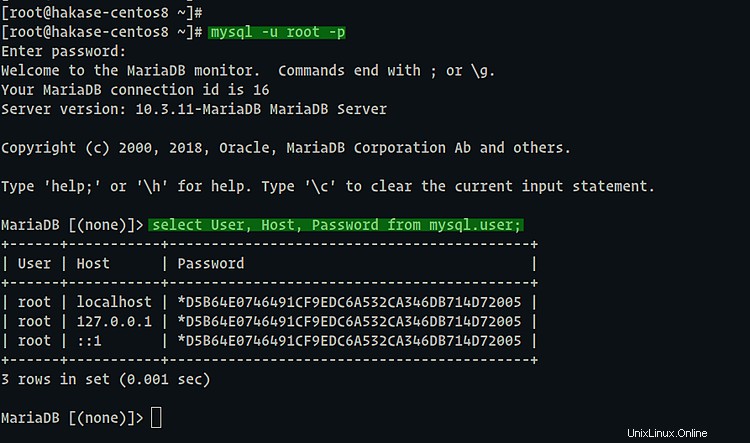
En conséquence, vous avez installé avec succès le serveur de base de données MariaDB et configuré l'authentification par mot de passe root pour celui-ci.
Étape 4 - Configurer l'authentification de l'administrateur
OpenLiteSpeed fournit un tableau de bord Web pour gérer sa configuration.
Dans cette étape, nous allons ouvrir le port '7080' sur les règles du pare-feu et configurer l'authentification de l'utilisateur et du mot de passe pour le tableau de bord OpenLiteSpeed.
Par défaut, le tableau de bord openlitespeed s'exécute sur le port '7080'. Et nous ajouterons le port '7080' au pare-feu.
Ajoutez le port '7080' aux règles firewalld et rechargez le service à l'aide de la commande 'firewall-cmd' ci-dessous.
firewall-cmd --add-port=7080/tcp --permanent
firewall-cmd --reload
Et vous avez ajouté le port de tableau de bord OpenLitespeed "7080" au pare-feu CentOS.
Ensuite, nous allons configurer l'authentification du tableau de bord OpenLitespeed.
Allez dans le répertoire '/usr/local/lsws/admin/misc' et exécutez le script 'admpass.sh'.
cd /usr/local/lsws/admin/misc
sh admpass.sh
Tapez votre utilisateur administrateur et votre mot de passe, et vous avez configuré l'authentification pour le tableau de bord d'administration OpenLitespeed.
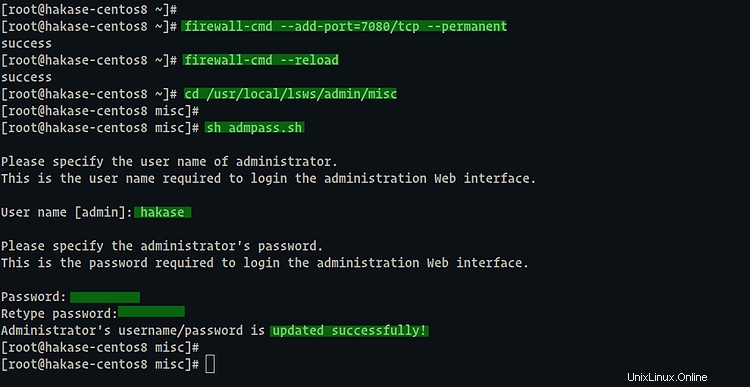
Ouvrez maintenant votre navigateur Web et saisissez l'adresse IP du serveur suivie du port '7080' dans la barre d'adresse.
https://10.5.5.25:7080/
Connectez-vous avec votre utilisateur et votre mot de passe.
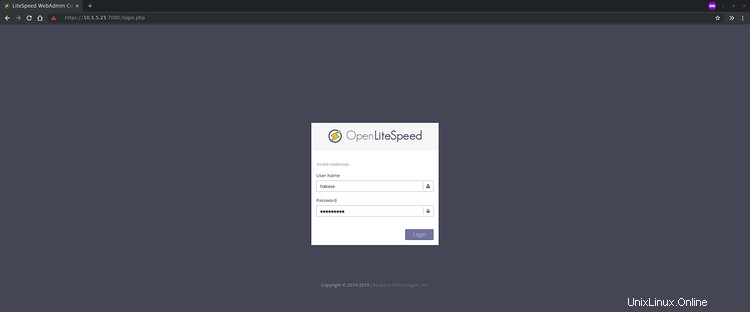
Une fois que l'utilisateur et le mot de passe sont corrects, vous obtiendrez le tableau de bord d'administration OpenLitespeed comme ci-dessous.
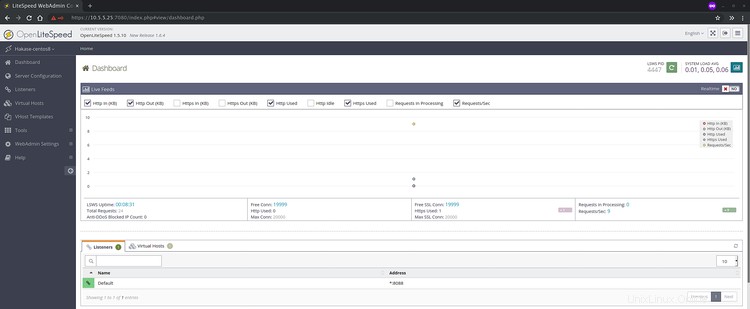
En conséquence, vous avez configuré avec succès l'authentification administrateur openlitespeed.
Étape 5 - Configurer OpenLiteSpeed avec PHP 7.4
Dans cette étape, nous allons configurer PHP 7.4 pour OpenLiteSpeed à l'aide de l'administration Web.
Sur le tableau de bord OpenLiteSpeed, cliquez sur 'Configuration du serveur ' sur la gauche et cliquez sur 'Application externe' onglet.
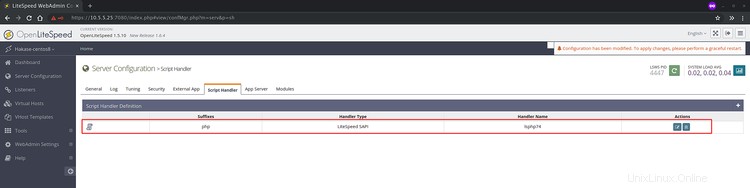
Pour ajouter la nouvelle configuration PHP 7.4, cliquez sur l'ajout '+ ' sur la droite.
Pour le type, choisissez 'LiteSpeed SAPI App ' et cliquez sur 'Suivant ' bouton.
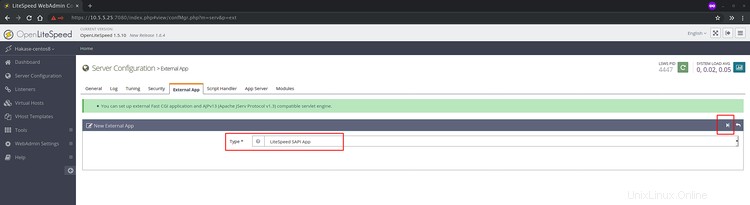
Tapez maintenant la configuration des détails comme ci-dessous.
Name: lsphp74
Address: uds://tmp/lshttpd/lsphp.sock
Notes: lsphp74 for OpenLiteSpeed
Max Connections: 35
Initial Request Timeout (secs): 60
Retry Timeout (secs): 0
Command: $SERVER_ROOT/lsphp74/bin/lsphp
Et cliquez sur 'Enregistrer ' et la configuration PHP 7.4 a été ajoutée.
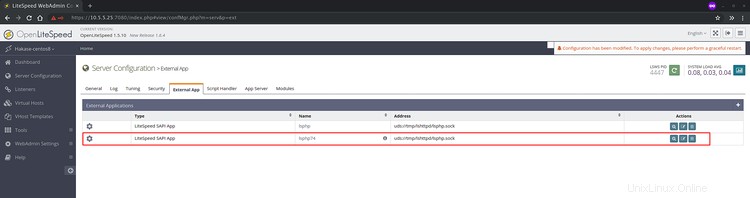
Ensuite, nous allons changer le PHP par défaut pour OpenLiteSpeed à la version PHP 7.4.
Dans la 'Configuration du serveur ', cliquez sur le 'Gestionnaire de scripts ' onglet.
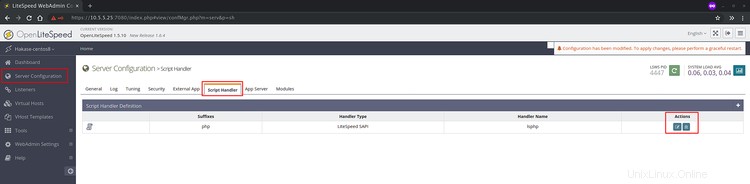
Cliquez maintenant sur 'Modifier ' dans la section d'action.
Sur le 'Handler Name', choisissez le 'lsphp74 ' que nous venons d'ajouter et cliquez sur 'Enregistrer ' bouton.
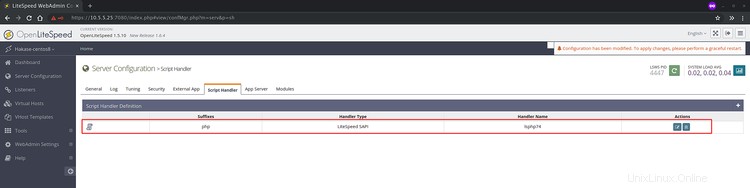
Et par conséquent, vous avez ajouté et activé la configuration PHP 7.4 pour OpenLiteSpeed.
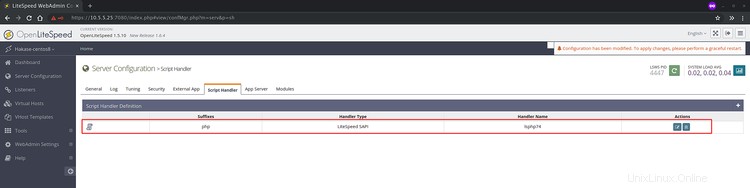
Étape 6 - Exécution d'OpenLiteSpeed sur le port 80
Par défaut, OpenLiteSpeed s'exécute sur le port par défaut '8088 '. Pour exécuter OpenLiteSpeed sur le port http par défaut '80', nous pouvons utiliser le tableau de bord d'administration pour modifier la configuration.
Au cours de cette étape, nous ajouterons les services HTTP et HTTPS à la liste des services de pare-feu et configurerons OpenLitespeed pour qu'il s'exécute sur le port http '80'.
Ajoutez les services HTTP et https au pare-feu à l'aide de la commande suivante.
firewall-cmd --add-service=http --permanent
firewall-cmd --add-service=https --permanent
Rechargez maintenant le pare-feu.
firewall-cmd --reload
Et vous avez ajouté les services HTTP et HTTPS au pare-feu.
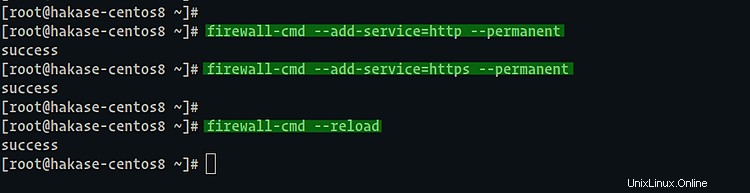
Ensuite, revenez au tableau de bord d'administration OpenLitespeed sur votre navigateur Web et cliquez sur 'Listener ' sur la gauche.
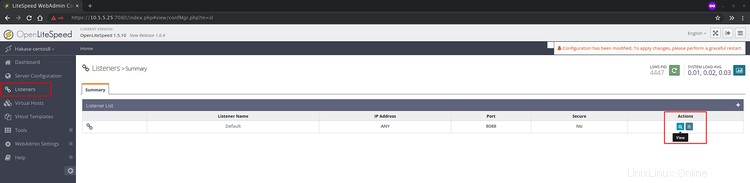
Sur le 'Par défaut ' auditeurs, cliquez sur 'afficher ' bouton.
Dans les 'Paramètres d'adresse ', cliquez sur le bouton 'modifier ' sur le côté droit.
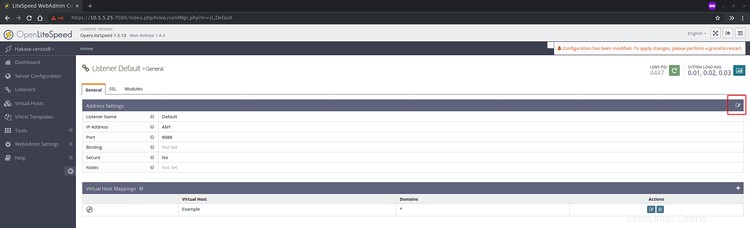
Changez maintenant le port pour le port HTTP par défaut '80 ' et cliquez sur 'Enregistrer ' bouton.
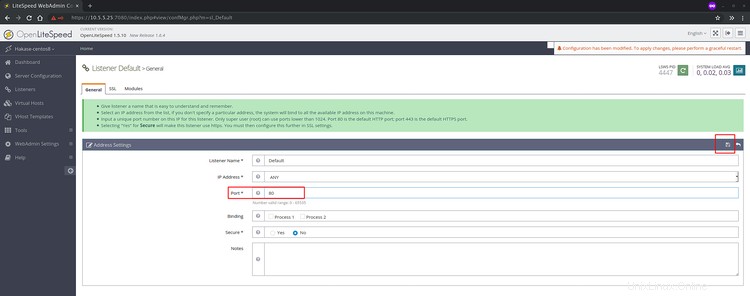
Et le port OpenLiteSpeed par défaut a été remplacé par le port HTTP par défaut '80 '.
Cliquez maintenant sur le bouton de redémarrage et le service OpenLiteSpeed sera redémarré.
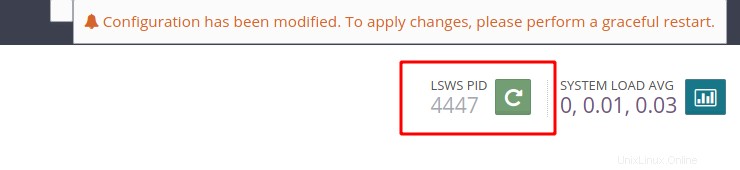
Par conséquent, OpenLiteSpeed s'exécute désormais sur le port HTTP par défaut '80'.
Étape 7 - Tester
Ouvrez votre navigateur Web et saisissez l'adresse IP du serveur dans la barre d'adresse.
http://10.5.5.25/
Et vous obtiendrez la page d'index par défaut d'OpenLiteSpeed.
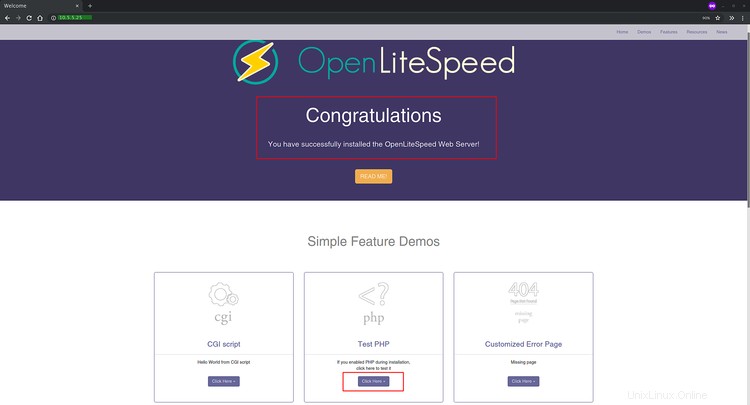
Ensuite, nous allons tester la configuration PHP et nous assurer qu'elle fonctionne.
Sur le 'Test PHP ', cliquez sur le bouton 'cliquez ici '.
Et vous obtiendrez la page phpinfo comme ci-dessous.
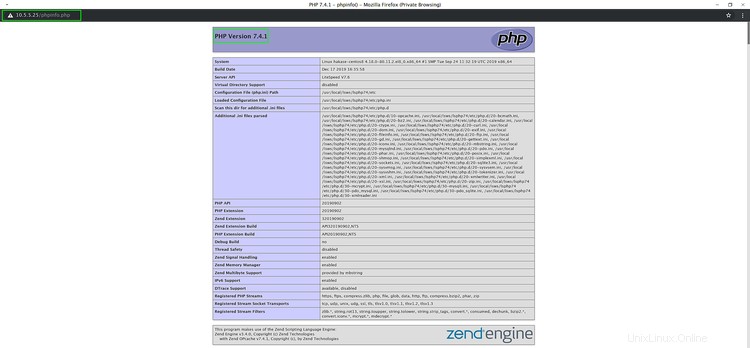
En conséquence, vous avez installé le serveur Web OpenLiteSpeed avec la base de données MariaDB et PHP 7.4 sur le serveur CentOS 8.